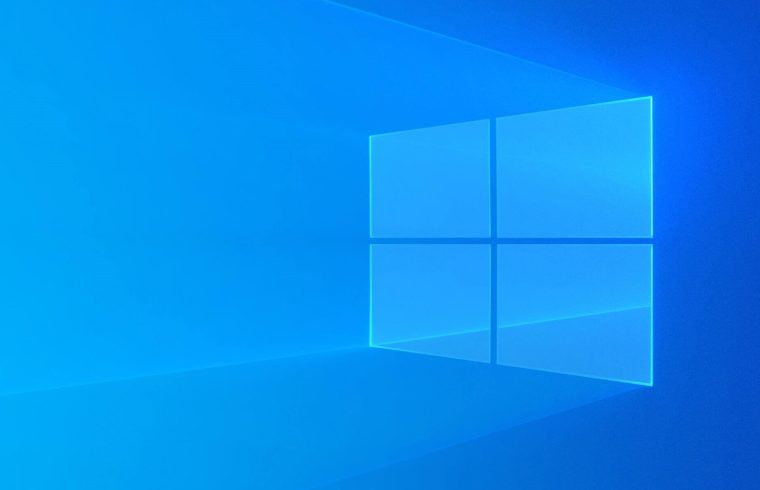Windows 10, dünya genelinde en yaygın kullanılan işletim sistemlerinden biridir. Ancak, yeni başlayanlar için kullanımı bazen zorlayıcı olabilir. Bu nedenle, Windows 10’da yeni başlayanlar için bazı ipuçları ve püf noktaları paylaşmak istiyoruz.
1. Görev Çubuğu
Görev çubuğu, Windows 10’un en temel bileşenlerinden biridir. Görev çubuğuna sağ tıklayarak çeşitli seçeneklere erişebilirsiniz. Örneğin, görev çubuğunu kilitleyebilir, gizleyebilir veya daha küçük hale getirebilirsiniz. Ayrıca, görev çubuğuna sabitleyebileceğiniz kısayollar oluşturarak sık kullanılan uygulamalara daha hızlı erişebilirsiniz. Görev çubuğu ayrıca, açık uygulamaların listesi ve bildirim merkezine erişim sağlar.
2. Sanal Masaüstleri
Windows 10’da sanal masaüstleri kullanarak daha fazla düzenleme yapabilirsiniz. Sanal masaüstleri kullanarak, farklı uygulama ve pencereleri farklı masaüstlerine yerleştirebilirsiniz. Böylece, çalışmalarınızı daha iyi organize edebilirsiniz. Sanal masaüstü özelliği, birden fazla iş yapmak isteyen kullanıcılar için oldukça faydalıdır. Sanal masaüstlerine erişmek için, görev görüntüleyicisine gidin ve “Yeni masaüstü ekle” seçeneğine tıklayın.
3. Dosya Gezgini
Windows 10’da dosya gezgini, dosyalarınızı ve klasörlerinizi düzenlemenize ve yönetmenize yardımcı olan bir araçtır. Dosya gezgini, sol taraftaki menüde bulunan sık kullanılan klasörlere hızlı erişim sağlar. Ayrıca, dosya gezgini üzerinde sağ tıklayarak farklı seçeneklere erişebilirsiniz. Örneğin, dosyaları kopyalayabilir, yapıştırabilir ve taşıyabilirsiniz. Dosya gezgini ayrıca, dosyalarınız ve klasörleriniz arasında arama yapmanıza olanak tanır.
4. Bağlantı Noktaları
Windows 10, bağlantı noktaları özelliğiyle birlikte gelir. Bağlantı noktaları, cihazınızı diğer cihazlarla kolayca paylaşmanıza olanak tanır. Bağlantı noktaları özelliği, Bluetooth, Wi-Fi ve NFC aracılığıyla dosya ve bilgi paylaşımını kolaylaştırır. Bağlantı noktaları ayarlarına erişmek için, “Ayarlar” uygulamasını açın ve “Cihazlar” seçeneğine tıklayın. Ardından, “Bağlantı noktaları” seçeneğine giderek, cihazınızı diğer cihazlarla paylaşabilirsiniz.
5. Görev Yöneticisi
Görev yöneticisi, Windows 10’da çalışan uygulamaları ve işlemleri yönetmenize olanak tanır. Görev yöneticisine erişmek için, Ctrl + Shift + Esc tuşlarına basın. Görev yöneticisi, tüm çalışan uygulamaların listesini gösterir ve performansları hakkında bilgi verir. İstenmeyen uygulamaları kapatmak veya sistem kaynaklarını serbest bırakmak için görev yöneticisini kullanabilirsiniz. Görev yöneticisi ayrıca, başlangıç uygulamalarını yönetmek, sistem performansını izlemek ve ağ bağlantılarını kontrol etmek için de kullanılabilir.
Windows 10’da yeni başlayanlar için bu ipuçları ve püf noktaları, daha iyi bir kullanıcı deneyimi sağlamak için tasarlanmıştır. Bu ipuçlarını kullanarak, Windows 10’u daha kolay ve verimli bir şekilde kullanabilirsiniz. Ayrıca, Windows 10’un sunduğu diğer özellikleri keşfetmek için, “Ayarlar” uygulamasını ve “Denetim Masası”nı kullanabilirsiniz. Yeni başlayanlar için, Windows 10’un işletim sistemi özelliklerini keşfetmek heyecan verici bir deneyim olabilir.